HubSpotでアカウントベースのマーケティングをセットアップする
更新日時 2024年 1月 29日
以下の 製品でご利用いただけます(別途記載されている場合を除きます)。
|
|
|
|
ABM(アカウント ベースド マーケティング)戦略を導入している企業や、ABMに適したビジネス向けに、HubSpotはABM戦略の実践に役立つさまざまな機能を標準で搭載しています。
アカウントベースのマーケティングについて、またHubSpot ABMのさまざまなツールを使用してこの戦略を採用する方法について、詳細をご確認ください。
ABMツールを有効化する
スーパー管理者およびアカウントアクセス権限を持つユーザーだけが、アカウントで ABM 機能を有効にできます。ABMツールは一度アクティビティーを行うと、解除することができません。
ABM機能を有効にするには、次の手順を実行します。
- HubSpotアカウントで、「コンタクト」 > 「ターゲットアカウント」に移動します。
- [利用を開始する]をクリックします。
ターゲットアカウントの一覧ページを設定するために運ばれてきます。有効化されると、以下のすべての機能がHubSpotアカウントで有効になります。
ABM情報を更新する
作成されたABMプロパティー
以下の既定のプロパティーのデータがABMダッシュボードとそのレポート、ABMリスト、ターゲットアカウントのホーム、およびアカウントの概要で使用されます。プロパティーを管理するについて詳しくはこちら .
コンタクトのプロパティー
購入時の役割:営業プロセスにおいて特定のコンタクトが果たす役割を示します。コンタクトは複数の役割を持つことができ、同じ役割を別のコンタクトと共有することもできます。プロパティーオプションの例としては、意思決定者、予算管理者、否定的な人があります。このプロパティーを編集して新規購入時の役割を追加することはできますが、既定値を削除することはできません。
会社のプロパティー
ターゲットアカウント:アカウントベースのビジネス戦略の一環でマーケティングおよび販売の対象にする会社を示します。これは単一のチェックボックスプロパティーです。会社レコードのターゲットアカウントプロパティー値をTrueに更新し、HubSpot アカウントでターゲットアカウントとして ID されるようにします。
最適顧客プロファイルティア:ある会社が3つのティアにおいて最適な顧客プロファイルにどの程度近いかを示します。自社の製品/サービスはティア1の会社には適していますが、ティア3にとっては許容できる程度で、ティア3は優先度が低くなります。このプロパティーをあなたのビジネス戦略に合わせて編集することができます。
これらのプロパティーに手動で値を割り当てる方法または、ワークフローを作成する方法プロセスを自動化する方法について説明します。また、会社用のカスタムスコアプロパティーを作成し、あなたのビジネスプロセス用に構築することもできる。
ワークフローを使用してABMプロパティーを更新する
デフォルトのワークフローテンプレート「定義された条件に基づいて会社プロパティーを更新」は、ABMの例として設計されています。このテンプレートでは、会社の年間売上高に基づいてティア値を割り当てる方法が示されています。
このテンプレートは、会社ワークフローを作成する際に選択することができます:
- HubSpotのアカウントにて、[自動化]>[ワークフロー]の順に進みます。
- 右上の[ワークフローを作成]をクリックします。
- 左側パネルで[テンプレート]タブをクリックします。
- [タイプ]ドロップダウンメニューをクリックし、[会社]を選択します。
- 「定義された条件に基づいて会社プロパティーを更新」 templateをABMワークフローのデモとして選択する。
理想の顧客のプロファイルに合わせてカスタマイズする(例:年収の金額を更新する、業界や国など他のプロパティーを選択する)。
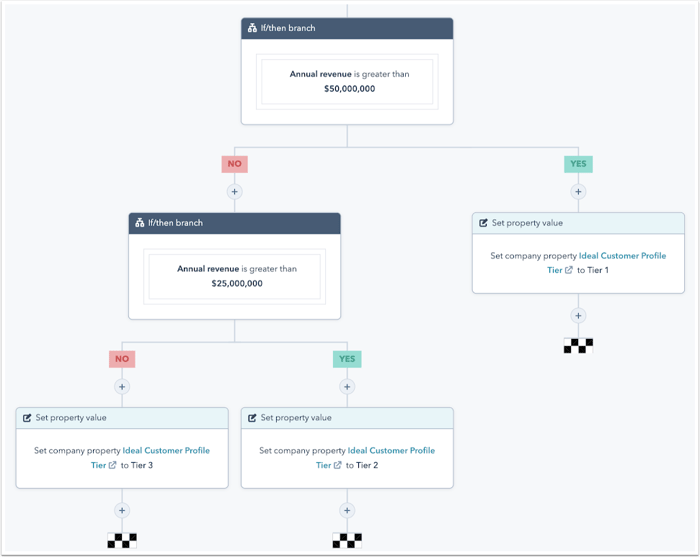
特定のアカウントをターゲットにする
ターゲットとして推奨されるアカウントを表示する
ABMのツールが有効にされると、ターゲットアカウントのホームにアクセスできるようになります。ターゲットとするアカウントとして可能な限り優秀な会社が、HubSpotから推奨されます。これらの推奨事項にアクセスする方法について、詳細をご確認ください。
コンタクトと会社のリストを作成する
ABMツールが有効化されると、HubSpotアカウント上にABMのコンタクトと会社のプロパティーに基づくコンタクトリストが作成されます。これらのリストは、[Account Based Advertising(アカウントベースの広告)]リストフォルダーで確認できます。
これらのリストはコンタクトのセグメント化に役立ち、広告オーディエンスの作成、マーケティングEメールの送信、サイトのスマートコンテンツのカスタマイズの際に使用できます:
- インフルエンサーのラベルが付いているすべてのコンタクト
- チャンピオンのラベルが付いているすべてのコンタクト
- 予算管理者のラベルが付いているすべてのコンタクト
- 意思決定者のラベルが付いているすべてのコンタクト
- 購入時の役割が設定されているすべてのコンタクト
- ターゲットアカウントに関連付けられているすべてのコンタクト
また、さらにターゲット指定の対象となる会社リストを作成することもできます。
ターゲットアカウントの広告を作成する
LinkedIn広告アカウントをHubSpotに接続している場合、会社リストオーディエンスを作成することにより、ターゲットアカウントまたは特定の会社プロファイルティアからLinkedIn上の適合するオーディエンスに対して、自動的に会社を同期することができます。
コンタクト リスト オーディエンスを作成する際には、前述の既定のABMコンタクトリストを選択することもできます。
ターゲットアカウントを操作する
ターゲットアカウントのホームでターゲットアカウントを表示する
ターゲットアカウントのホームは、活動の対象とするアカウントの追跡に役立ちます。セールスチームのメンバーとマーケティングチームのメンバーは、いずれも、ターゲットアカウントのアクティビティーを確認したり、ターゲットとする新しいアカウントを特定したりすることができます。ターゲットアカウントのホームにアクセスして使用する方法をご覧ください。
アカウント概要を通じてターゲットアカウントを理解する
Sales Hub ProfessionalまたはEnterpriseシートをお持ちの場合、会社レコードのアカウント概要を表示できます:
- を、ターゲットアカウントホームに設置します;
- in 会社レコードの右パネル ; および
- SalesforceとHubSpotの連携をインストールし、HubS pot Visualforceウィンドウを追加した場合、Salesforceに表示されます。
概要が表示されます:
- 会社に関連付けられているアクティビティー。
- 会社に関連付けられているコンタクト。
- 内部関係者(会社に関連付けられているアクティビティーを作成した、またはそれに関わったHubSpotユーザー)。
- 会社に関連付けられている取引。
- 関連付けられているコンタクトからのトラッキング対象ページ閲覧数。
Slack連携を使用する
SlackとHubSpotの連携、HubSpotにデータをプッシュしたり、HubSpotからデータを呼び出したりすることができ、以下のようなアクションが可能です:
- HubSpotのワークフローを使って、取引や会社ベースのSlackチャンネルを作成します;
- /hs-report-companyというSlackコマンドを入力して、ターゲットアカウントの測定指標を受け取る。
- HubSpot上のメモを素早くSlackで共有する。
レポートを通じてターゲットアカウントを分析する
HubSpotには、ABMのさまざまなプロパティーに基づくダッシュボードとレポートのライブラリーがあります。既存のABMの取り組みを分析したり、このデータを使用してABM戦略を改善したり、セールスやマーケティングに関する質問への回答を見つけたりすることができます。
ABMレポートダッシュボードを作成して保存するには、次の手順を実行します。
- HubSpotアカウントにて、[レポートとデータ]>[ダッシュボード]の順に進みます。
- 右上の[ダッシュボードを作成]をクリックします。ダッシュボードライブラリーが表示されます。
- 左のパネルで[ターゲットアカウント]をクリックして、すべてのABMダッシュボードを表示します。
- 自社のビジネス戦略に適したダッシュボードをクリックします。
- 続けて、ダッシュボードの設定を行います。
個々のABMレポートを表示したりアクセスしたりするには、次の手順を実行します。
- HubSpotアカウントにて、[レポートとデータ]>[レポート]の順に進みます。
- 右上の[レポートライブラリー]をクリックします。
- 左側のパネルで、「対象アカウント」チェックボックスを選択すると、すべてのABMレポートが表示されます。
- 欲しいレポートが決まったら、レポートを保存します。
